CARACTERISTICAS E INSTALACION SQL SERVER 2014 EXPRESS WINDOWS 10
Que tal camaradas.
En este video, les mostrare las características nuevas, de, SQL Sérver, 2014 Express, Como descargarlo, y como instalarlo.
Microsoft SQL Sérver 2014, Express, es una edición gratuita, y llena de características de SQL Server, ideal para aprender, desarrollar, y fortalecer las aplicaciones de escritorio, de servidores web, y para la redistribución por parte de fabricantes de software, independiente. SQL Sérver 2014 Express, incluye la versión completa de SQL Sérver 2014, Management Studio, en vez de, SQL Sérver 2014 Management Studio Express.
Novedades de la instalación de SQL Server.
- Windows Vista no es un sistema operativo admitido para SQL Sérver 2014. Service Pack 1 permanece como requisito mínimo para los sistemas operativos de Windows 7 y Windows Sérver 2008 R2.
- La instalación de SQL Sérver 2014 Express le solicitará que especifique el directorio para guardar el paquete extraído. Si no se escribe ninguna ubicación, SQL Sérver 2014 de forma predeterminada será la unidad de sistema del equipo. Los archivos extraídos se conservarán una vez completada la instalación de SQL Sérver 2014 Express.
- Es posible actualizar desde SQL Sérver 2005, pero no se admite la instalación en paralelo.
- A partir de SQL Sérver 2014, el motor de base de datos de la edición Standard tiene una capacidad de memoria de 128 GB. En SQL Sérver 2012, el motor de base de datos de la edición Standard tenía una capacidad de memoria de 648 GB.
Requisitos Básicos.
Se recomienda ejecutar SQL Sérver 2014 en equipos con el formato de archivo NTFS. SQL Sérver 2014 se puede instalar en un equipo con el sistema de archivos FAT32, pero no se recomienda porque es menos seguro que el sistema de archivos NTFS.
Instalación
- En la selección de las características, vamos a seleccionar todo.
- Ahora nos pide que escribámos el nombre de la instancia, si le ponemos, Default instance, accesaremos al servidor con el puro nombre de la pc, si le ponemos Named instance, entraremos con el nombre de la pc mas la instancia.
- En el modo de autentificación, elegiremos el modo combinado, para poder entrar con el usuario de windows, y con el usuario S A, para éllo. nos pedira una contraseña.
- Para finalizar la instalación, tendremos que reiniciar el equipo.
- Ahora abrimos el administrador, y ya ha quedado instalado.
BUENO AMIGOS, LES DEJO EN ENLACE DE DESCARGA PARA LA VERSIÓN EN INGLES DE WINDOWS 10
SALUDOS AMIGOS, ESPERO QUE LES SIRVA EL ARTICULO, NO OLVIDEN COMENTAR, COMPARTIR Y SUSCRIBIRSE, SALUDOS
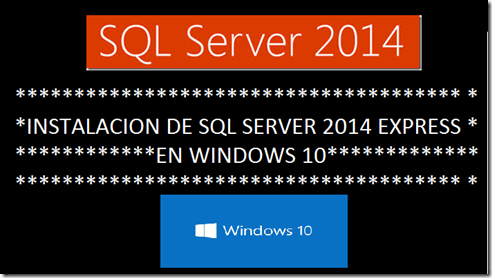

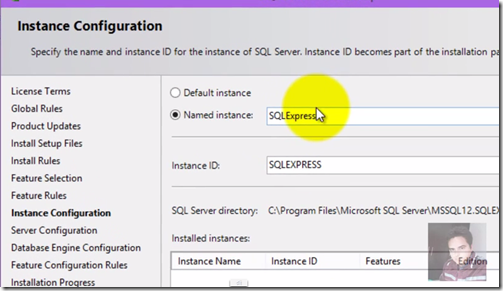

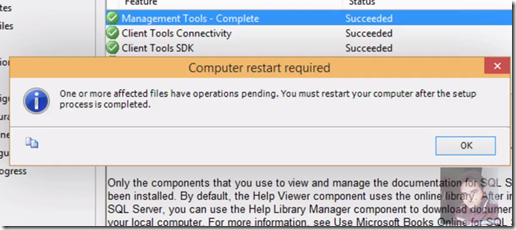



Comentarios
Publicar un comentario